8 conseils à suivre pour ajouter du texte sur une image
L’ajout de texte sur une image est une pratique qui ne date pas d’hier et qui nécessite toujours de trouver le juste équilibre afin de garantir une bonne...
L’ajout de texte sur une image est une pratique qui ne date pas d’hier et qui nécessite toujours de trouver le juste équilibre afin de garantir une bonne...
La Commission européenne devra déterminer si l’intégration de Teams aux suites Microsoft est une pratique anticoncurrentielle, après la plainte de Slack...
Découvrez comment créer un groupe sur Snapchat pour communiquer avec plusieurs contacts en même temps.
Des traders amateurs de Reddit piégeant Wall Street, au scandale éclaboussant Facebook via Cambridge Analytica : découvrez notre sélection de...
WhatsApp déploie une nouvelle fonctionnalité permettant d’envoyer des messages vidéo instantanés de la même manière qu’un message vocal.
Le développement génératif vous permet, dans Photoshop, d’étendre les limites d’une image à l’aide de l’IA d’Adobe, Firefly.
Twitter, rebaptisé X, a perdu son oiseau bleu pour un nouveau logo. Mais quelle est son origine ? Une simple police à 35 $, un caractère...
En plus d’avoir franchi un cap historique, Meta constate également une hausse de l’activité quotidienne sur son application.
Le nouveau groupe d’intérêt aura pour objectif de développer la création d’une IA d’avant-garde et d’identifier les pratiques...
La création de contenus web via WordPress peut être extrêmement chronophage, pourtant certaines astuces permettent d’économiser de précieuses heures de...
L’ajout de texte sur une image est une pratique qui ne date pas d’hier et qui nécessite toujours de trouver le juste équilibre afin de garantir une bonne lisibilité du texte et la...
L’ajout de texte sur une image est une pratique qui ne date pas d’hier et qui nécessite toujours de trouver le juste équilibre afin de garantir une bonne lisibilité du texte et la conservation de l’esthétisme de l’image.
Il faut également aujourd’hui prendre en compte le fait qu’une image avec texte présente sur un site web doit pouvoir être lue aussi bien sur un écran d’ordinateur que sur un écran de smartphone. Plus de la moitié du trafic internet étant générée par les terminaux mobiles. Votre image devra donc être responsive pour l’ensemble de vos interfaces.
Aussi, pour que vos visuels soient de qualité, voici 8 conseils à suivre pour ajouter du texte sur une image et réussir la mise en page photo et texte.
Afin que le texte soit lisible, il faut absolument éviter que texte et image soient dans les mêmes tons de couleur. Au contraire, leurs coloris doivent contraster de manière que le texte « ressorte » bien sûr l’image.
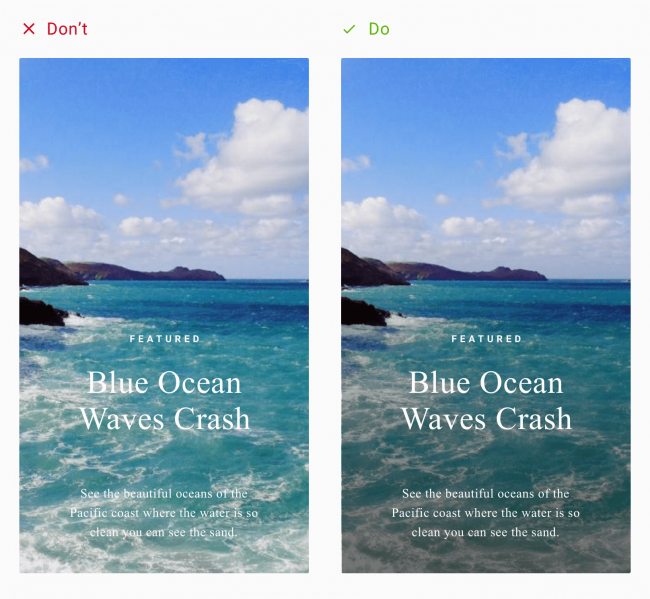
La bonne pratique est ainsi d’utiliser une image sombre et d’y ajouter un texte clair. Naturellement, si la photo que vous avez retenue comme arrière-plan n’est pas très sombre, il est possible de l’assombrir grâce à un calque, par exemple un calque noir d’opacité 40 %. Un texte en blanc sera alors parfaitement mis en lumière.
Notez que si cette pratique est particulièrement intéressante pour pouvoir positionner de gros titres comme bon vous semble sur une image, elle a un inconvénient majeur qui est de pouvoir laisser penser que l’image d’arrière-plan n’a que peu d’intérêt.
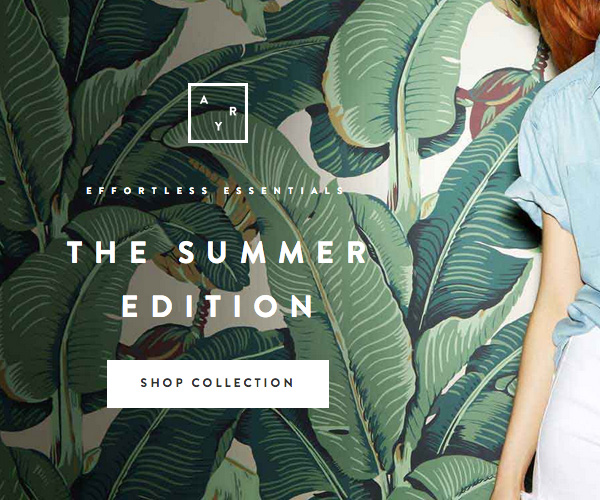
La création d’un contraste ne passe pas toujours par le choix des couleurs. En effet, celui-ci peut parfois être créé tout simplement en positionnant stratégiquement le texte sur l’image.
Par exemple, si vous envisagez d’ajouter du texte à une photo de paysage, il faut savoir qu’un ciel bleu est souvent idéal pour placer un titre puisqu’il existe une vraie unité de couleur propice à la création d’un contraste.
Cette pratique, qui vise avant tout à assurer la lisibilité du texte, est souvent exécutée au détriment de la qualité graphique de l’image.

Si vous désirez placer du texte sur une photo ayant une grande profondeur de champ, vous devez rapidement identifier une partie floue. Ne vous reste alors qu’à choisir une couleur qui contraste avec la couleur principale de la zone floue et le tour est joué.
Cette pratique peut aussi être utilisée sur des photos auxquelles vous aurez volontairement ajouté une partie floue via l’application d’un calque.

Dans ce cas précis toutefois, vous « sacrifiez » souvent votre image pour mettre en valeur le texte.
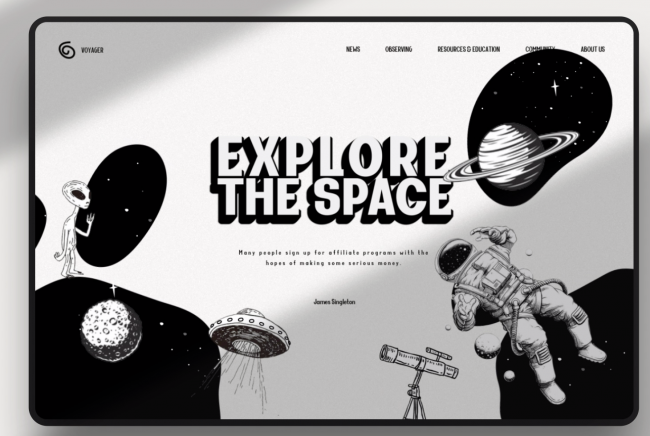
Il faut savoir que plus le texte est petit, plus il va sembler intégré à l’image. Autant dire que si vous avez misé sur une petite taille de police et que le contraste couleur n’est pas flagrant, votre texte va être tout bonnement illisible.
Attention : Dans pareille situation, il va falloir augmenter la taille de la police, dans la limite du raisonnable tout de même puisque vous ne désirez pas nécessairement que votre texte « envahisse » votre image.
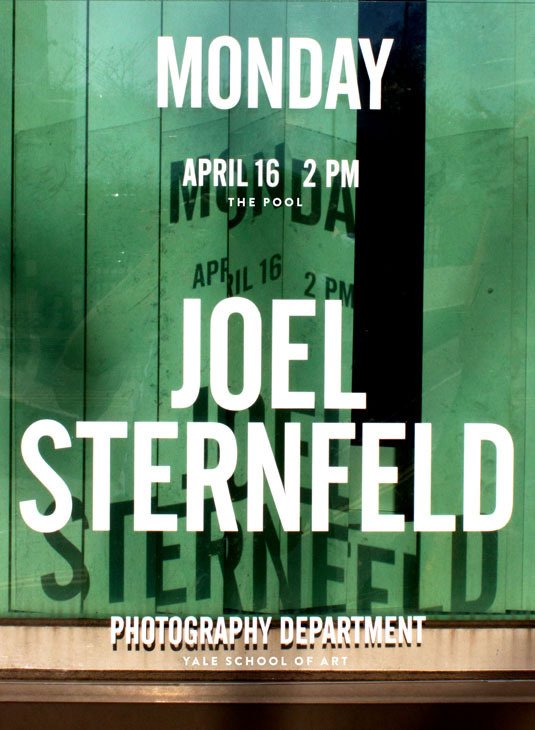
Si, une fois une taille correcte obtenue, vous n’êtes pas satisfait du résultat, essayez d’appliquer des effets graphiques (contour ou ombre) afin que le texte apparaisse bien comme étant dans un plan différent de l’image.
À lire aussi : 6 conseils pour utiliser une typographie 3D
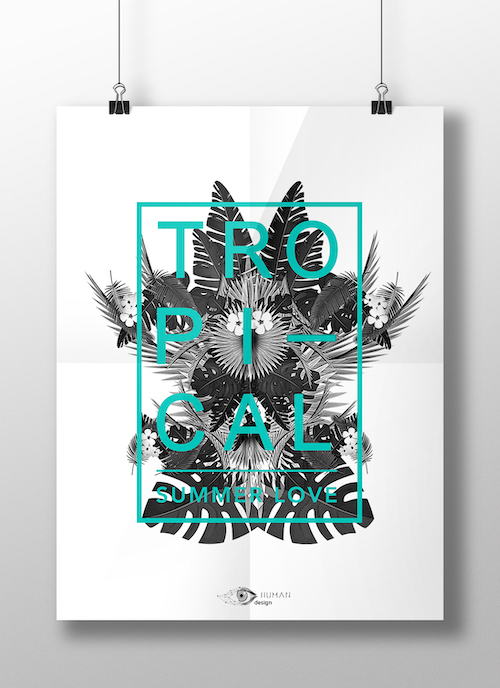 Parce que vos visuels doivent avoir un « sens » (et peut-être même être capables de susciter des émotions), il est primordial qu’il y ait une véritable cohérence entre vos images et les textes que vous y faites figurer.
Parce que vos visuels doivent avoir un « sens » (et peut-être même être capables de susciter des émotions), il est primordial qu’il y ait une véritable cohérence entre vos images et les textes que vous y faites figurer.
En effet, avouez qu’il y aurait tout de même de quoi s’y perdre si l’on vous annonçait une catégorie « Légumes » avec comme photo de fond de la viande ou du poisson…
À lire aussi : 4 façons de donner une image plus professionnelle à votre marque
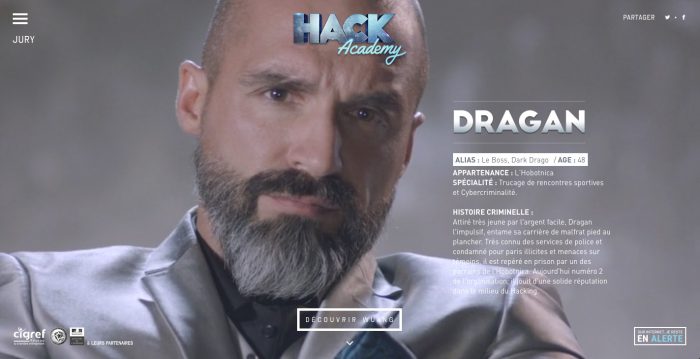
Si le texte à ajouter à une image n’est pas long et que cette dernière offre un arrière-plan suffisamment vaste, la mise en surbrillance du texte peut être une pratique à adopter.
Le principe est simple puisqu’il consiste à appliquer une couleur d’arrière-plan au texte lui-même et seulement à lui. Dans l’idéal, pour éviter que le texte ne paraisse déconnecté de la photo, il est pertinent de reprendre la couleur dominante de celle-ci.
Si vous souhaitez attirer l’attention des internautes sur le texte, vous pouvez le mettre en gras. Cette alternative vous permet d’équilibrer l’association d’image et de texte. En effet, si le texte est trop grand, il cachera les détails de l’image. Il est recommandé de bien définir la taille de la police et du gras pour que l’ensemble reste harmonieux.
Créez un cadre qui entoure votre texte pour le mettre en valeur. Vous pouvez utiliser des lignes, des pointillés, des tirets, des flèches ou encore d’autres éléments graphiques pour réaliser le cadre. Vous pouvez mettre un fond coloré dans ce cadre, mais utilisez la transparence pour que l’image à l’arrière-plan ne soit pas complètement masquée.
L’image est un élément important dans le texte parce qu’il retient l’attention du lecteur. Lorsque vous ajoutez un texte sur une image, vous mettez ce texte en exergue pour marquer l’esprit de votre audience.
Donnez une meilleure visibilité au sujet que vous traitez en insérant le texte sur une photo. Les images donnent un sens aux mots que vous insérez si elles restent visibles.
Les images accompagnées de textes facilitent la promotion d’un ou de plusieurs produits. Lorsque les lecteurs font une lecture en diagonale du contenu, ils verront forcément le texte sur l’image.
Le référencement des pages web est important pour la visibilité de vos contenus. Lorsque vous mettez du texte sur une image, vous optimisez le référencement naturel de votre site.
En effet, vous attirerez alors plus de visiteurs et grâce à ce trafic, votre position dans le classement de Google s’améliorera.
L’insertion d’image dans un contenu écrit permet d’améliorer la lisibilité de votre article. Vous l’aérez et vous aidez les lecteurs à comprendre le sujet principal en un seul coup d’œil. Le cerveau assimile plus rapidement les messages communiqués à travers une photo ou une image.
Ainsi, s’ils n’ont pas le temps ou la patience de lire l’intégralité du texte, ils comprendront rapidement ce que vous présentez sur votre site internet. Si votre contenu les intéresse, ils vont alors commencer à lire les parties qui les intéressent. Le texte sur image devrait être complété par un contenu bien structuré pour en faciliter la lecture. La mise en page photo et texte joue un rôle important dans la qualité de vos pages web.
Vous pouvez également mettre du texte sur image pour faire des miniatures de blog. Cette technique nécessite des photos de bonne qualité et une excellente mise en page.
Lorsque les contenus écrits sont agrémentés de photos avec du texte, les utilisateurs se retrouvent plus facilement. Il convient alors de choisir des images de qualité, mais qui chargent quand même rapidement pour éviter que les internautes ne quittent la page trop vite.
Vous devez prendre les dispositions nécessaires pour que les lecteurs prennent plaisir à consulter les pages de votre site.
En vous prêtant aux différentes innovations en matière d’illustrations web, vous démontrez aux internautes que votre site est vivant et que vous suivez l’évolution des techniques.
Que vous proposiez des produits ou des services, cette astuce vous aide à faire une présentation efficace. Ce style est adapté au site internet, mais il peut également être utilisé pour vos publications sur les réseaux sociaux.
Voici des outils qui vous permettent d’ajouter du texte sur une image en toute sérénité. Choisissez en fonction de vos besoins et des fonctionnalités qui vous conviennent.
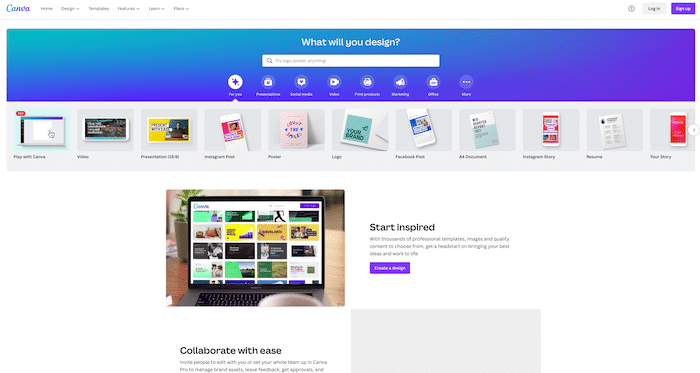
Canva est l’un des principaux outils qui vous permettent de mettre du texte sur une image. Il permet non seulement de sublimer les prises de vues, mais il apporte également un supplément de créativité grâce à des fonctionnalités innovantes : textes recourbés, les animations de textes, etc.
Vous pouvez aussi profiter du savoir-faire et de l’expertise des autres utilisateurs à travers le monde en rejoignant une équipe Canva sur les réseaux sociaux.
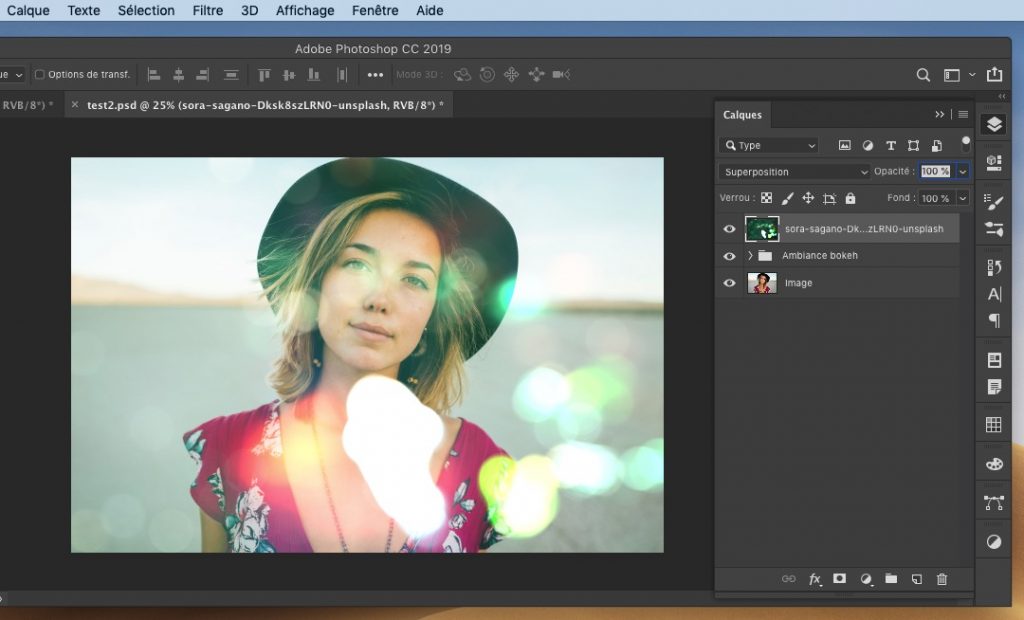
Comment écrire un texte sur une image avec Photoshop ? Il suffit de cliquer sur l’icône T ou d’appuyer sur la touche T de votre clavier. Cette fonction activera l’outil de saisie de texte horizontal.
Il s’agit de l’option standard, mais vous pouvez modifier facilement le style d’édition en cliquant sur la flèche visible sur la partie inférieure droite de l’icône T.
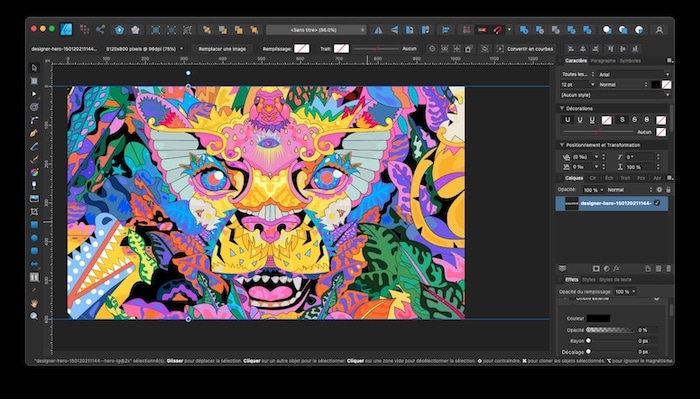
S’il vous faut un outil ludique et agréable à utiliser, découvrez les fonctionnalités d’Affinity Designer. Vous pouvez insérer un texte artistique, en effectuant une saisie ou en faisant un « glisser-déposer ».
Cet outil vous permet aussi de retoucher les photos et de réaliser un montage avec une grande simplicité d’utilisation.
Désormais, vous pouvez ajouter du texte sur vos images pour optimiser vos contenus et améliorer leur visibilité. Ce système vous aide également à retenir l’attention des lecteurs qui deviennent au final des clients fidélisés lorsque vos contenus répondent à leurs besoins.
Placer du texte sur une image est donc plus complexe qu’il n’y paraît. Toutefois, en appliquant scrupuleusement les conseils de cet article, vous devriez parvenir à créer des étiquettes et des cartes qui raviront ceux qui les consulteront sur le web. Sinon ? Faites appel à un graphiste freelance sur Graphiste.com.
L’article 8 conseils à suivre pour ajouter du texte sur une image est apparu en premier sur Graphiste.com.
Abonnez-vous pour recevoir notre sélection des meilleurs articles directement dans votre boîte mail.
Nous ne partagerons pas votre adresse e-mail.